Adobe Photoshop 2024 (Ai人工智能+创成式填充) Beta 25.1一键安装中文版下载
PS+AI 人工智能的搭配,会产生诸多神奇强大的功能,在PS Beta版本中强大的创成式填充功能,很可能就是即将发布的 PS 2024 正式版本的更新内容之一。
经过了一段时间的测试更新, 现在Beta更新到了 v25。此次带来完美解锁版本,并且知识兔带来了保姆式的使用教程,全部内容亲测可用,虽然迟来了,但也是为了大家能够更轻松上手使用并用的安心。
Adobe Photoshop 2023 25.1(Beta)
Beta 即测试版本,除了拥有正式版一样的功能之外,还有额外新功能。
安装包大小:6.31GB
内置Ai绘图功能版
Photoshop Beta 应用程序发布了生成式AI绘图,这是世界上第一个创意和设计工作流程的副驾驶,为用户分享了一种神奇的新工作方式。
这将两个强大的成像引擎结合在一起——Photoshop和生成式AI,使您能够通过文本提示从Photoshop内部生成内容,并使用Photoshop的全面工具对其进行编辑以创建非凡的结果。
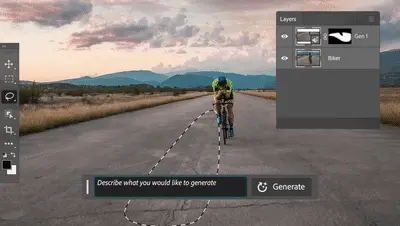
打开 PS 测试版,用选框工具框选任意位置,「创意填充」工具便开始等待你下第一条指令。
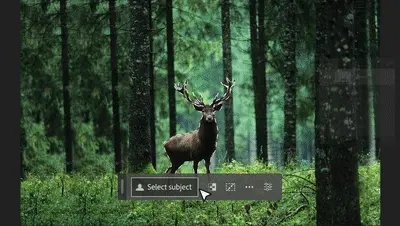
创成式填充使用方法
新版本多了一个自动的快捷操作栏,软件自动的提示跟相关的快捷操作,例如导入图片时自动出现选择主题、移除背景等快捷键,直接知识兔点击就能使用。

在绘制好选区时,会自动出现创成式填充、修改选区、反向选区、变换选区、创建蒙版调整图层等快捷操作,确实都是我们经常会使用的选项。

其中最重要的就是这个创成式填充简单理解一下就是AI 绘画,将利用 AI 绘画来自动的填充所选选区。
这主要分为了两种使用场景。

拉宽画面填充
使用裁剪工具将画面拉宽,相应的就会出现空白区域,这是提示生成式扩展,知识兔点击。

然后知识兔直接继续知识兔点击生成,PS 就会自动的根据画面内容来进行图片的填充,将两边的空白区域填充上 AI 自动生成的内容,效果非常不错哦。
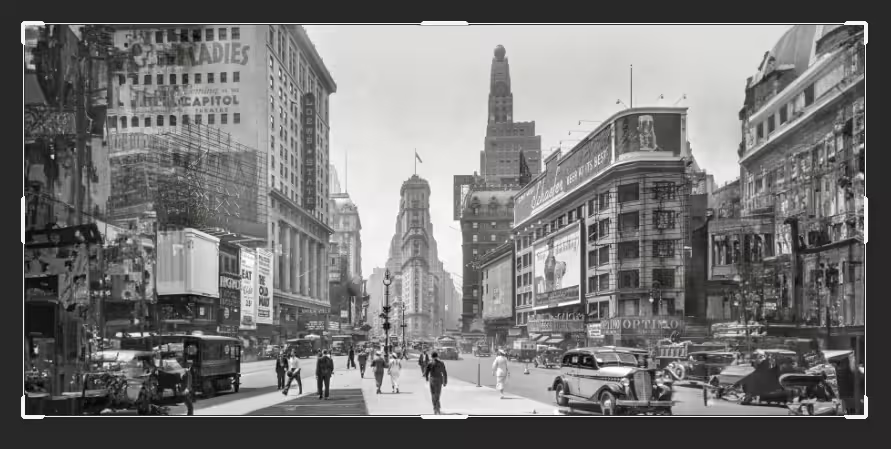


除了让 AI 默认的生成,肯定是可以根据自己的需求,来输入提示性文字,指导 AI 来生成内容。

但生成效果就没有默认的效果那么完美了,知识兔可以在右侧选择不同的生成效果,直接知识兔点击进行切换,知识兔可以直接修改提示继续生成。
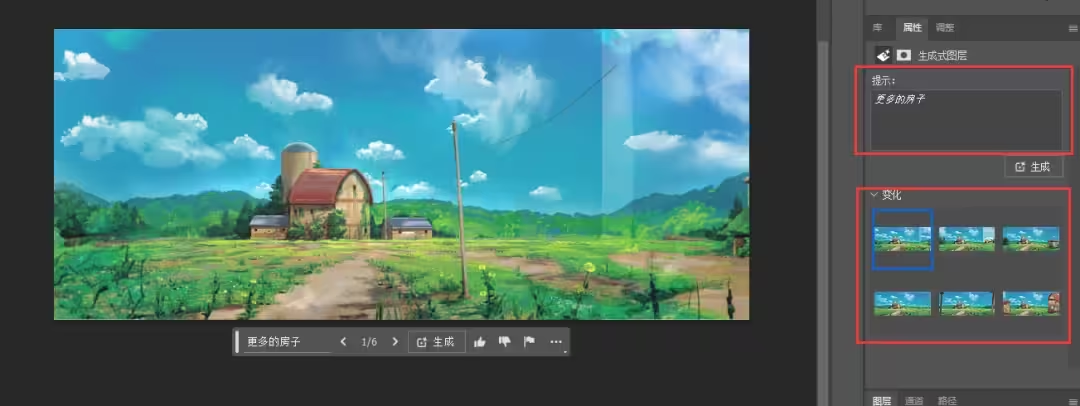
优缺点并存,多次知识兔点击生成,需要多多尝试找到自己想要的感觉。

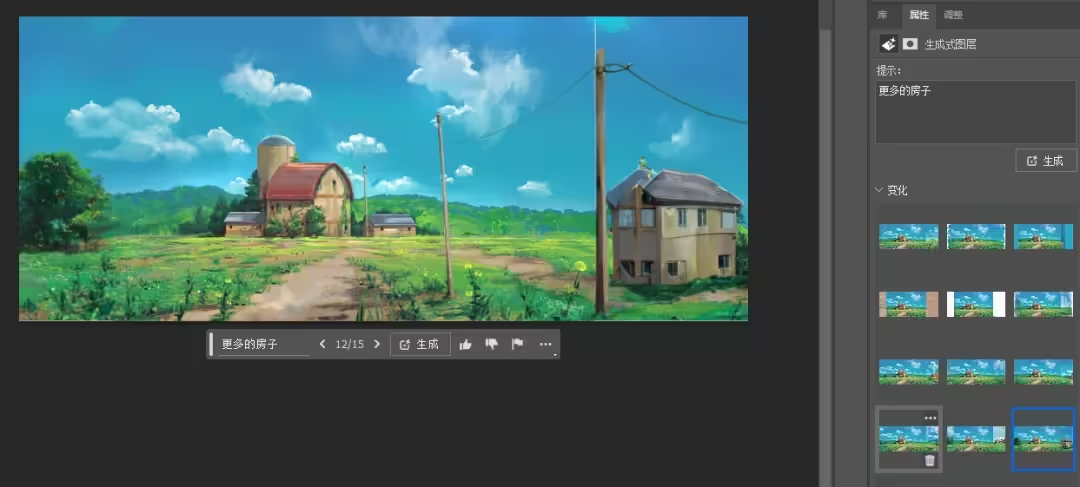
对比没有提示直接默认生成的还是更加自然。
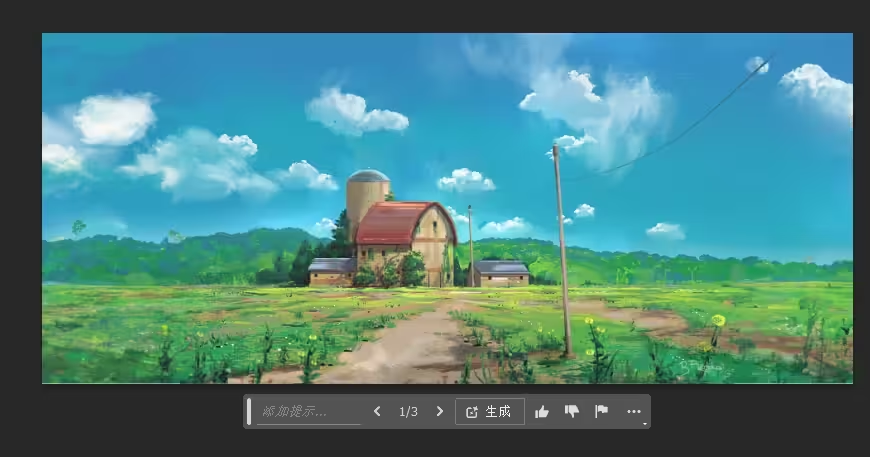 没有提示直接生成
没有提示直接生成
绘制选区填充
直接绘制一个选区,就可以知识兔点击创成式填充
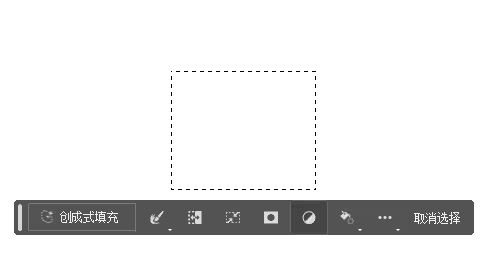
输入想要生成的内容。


知识兔点击生成。
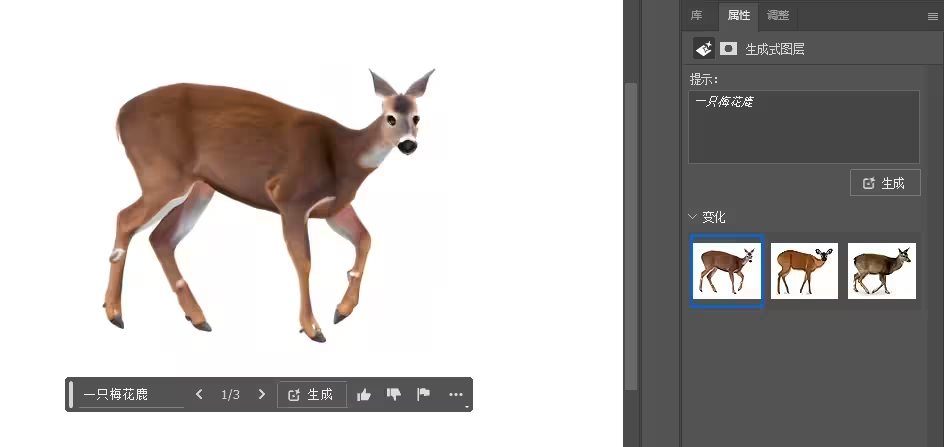
这个直接生成的内容就是可以直接应用到合成中,切换生成内容及修改提示同样可以在右侧属性窗口。
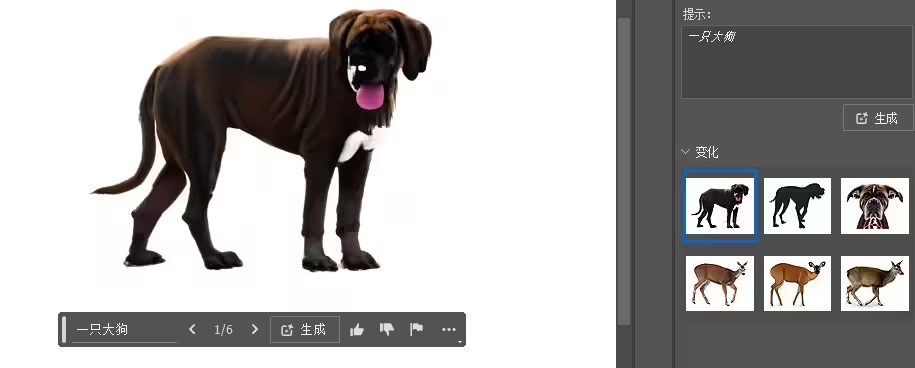
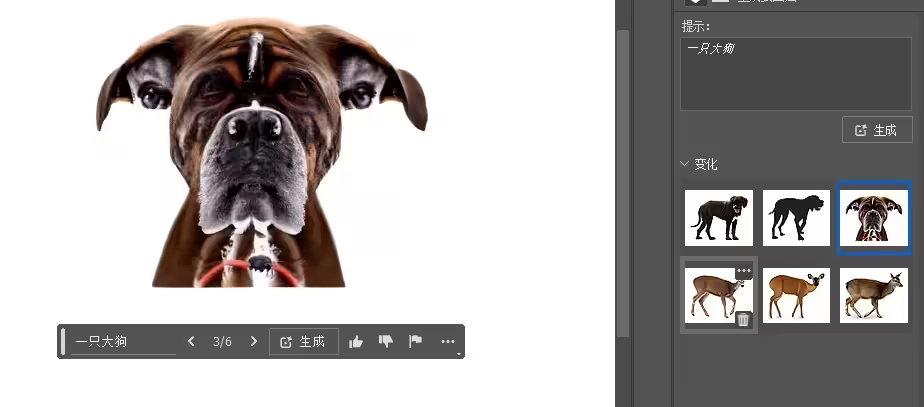
虽然生成的内容还是略微不精确,但是只要多生成几次,进行挑选,再稍微的合成修改一下,效果还是不错的。
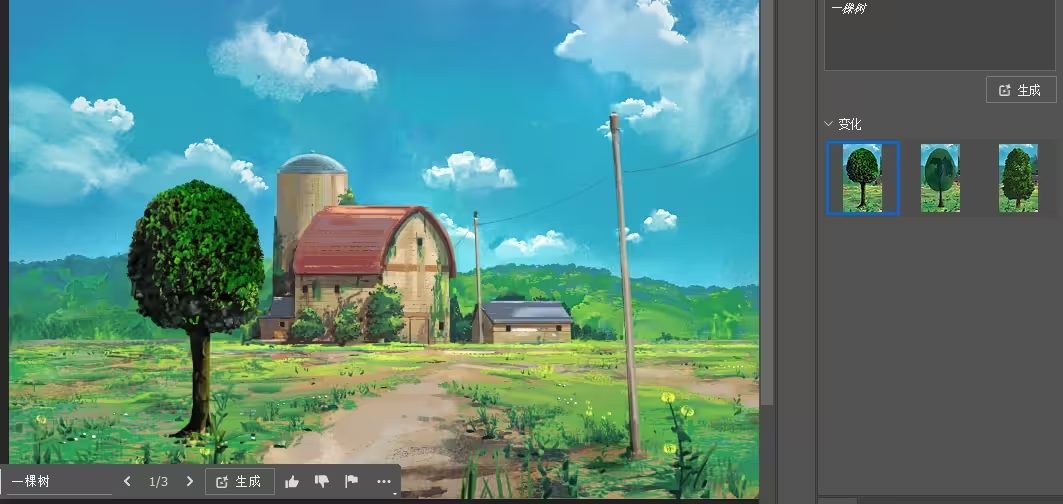
算是比较强大神奇的功能了,作为辅助是没问题的,但后续的操作肯定还是不能少的。
除此之外还有全新的移除工具和新的调色预设等内容,就不一一详细介绍了,知识兔可以直接来下载体验上。
生成式AI绘图还使您能够快速推进创意学习过程,知识兔从根本上缩短学习曲线(即使知识兔您是专业人士),并在几秒钟内实现高质量的创意结果。
除此之外,此次小呆还一同带来了最新的神经滤镜,可与此版本一同更新,可直接使用!
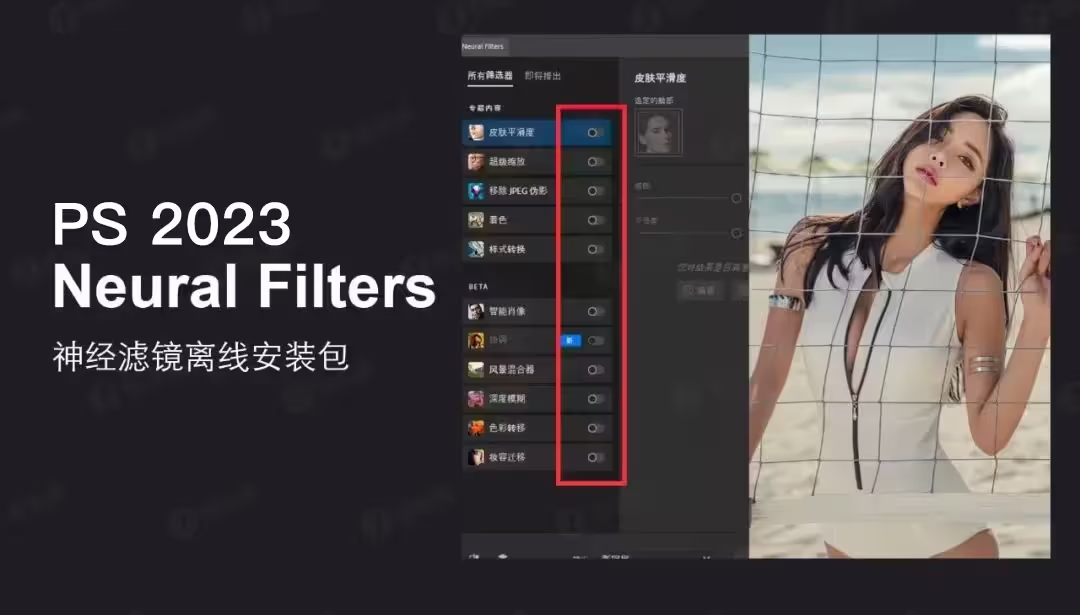
目前,测试版有几个限制,第一它不能用于商业用途,目前已支持中文提示词,还有就是不适合18岁以下的用户。
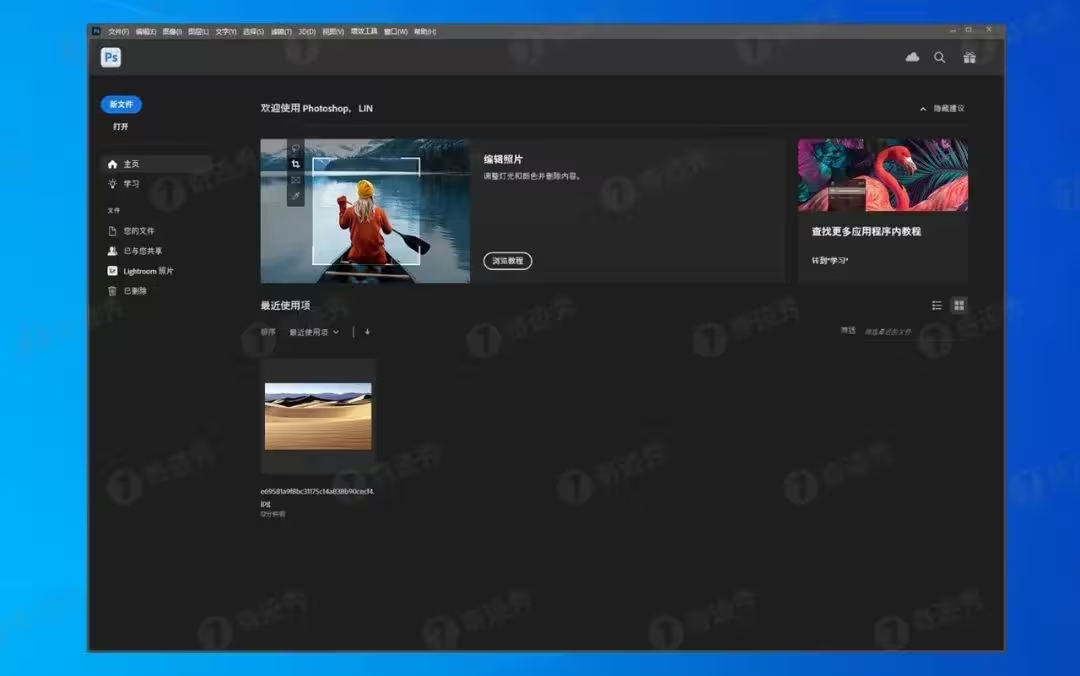
一、常见问题/错误:
1、创意填充工具为灰色不可用:Adobe账号为中国区,注销登录,重新注册账号(地区建议选美国或印度)登录即可正常,无需对PS做其他额外操作。
2、错误提示:生成图像时出错:error response image not found:1000:可能使用人数较多,更换时间再试。
3、我们正面临高峰需求。请稍后并尽快重试提示。感谢您的耐心等待:同上,或更换时间再试。
4、错误提示:无法完成请求,因为程序错误:系统账户名为中文。不要直接更改账户名,知识兔可以新建一个管理员账户(英文),然后知识兔使用此账户登录。
二、特别提醒
极少数部分电脑使用后,软件可能会出现试用提示字样,卸载干净重新安装即可,最后提示,大家请根据自己实际情况使用。
下载仅供下载体验和测试学习,不得商用和正当使用。
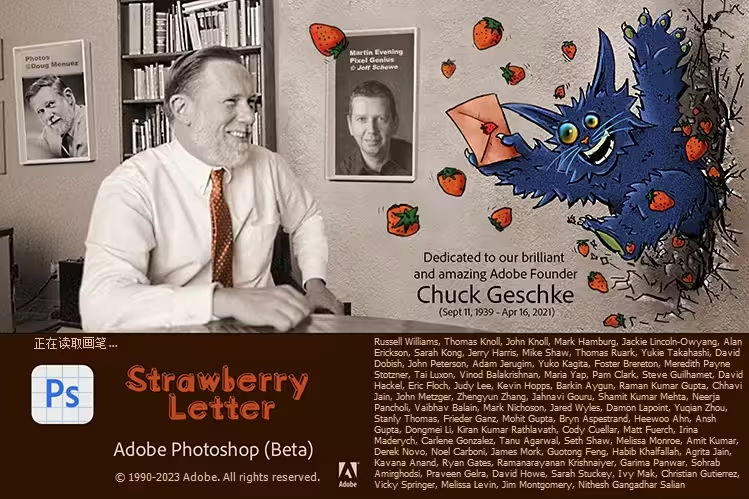




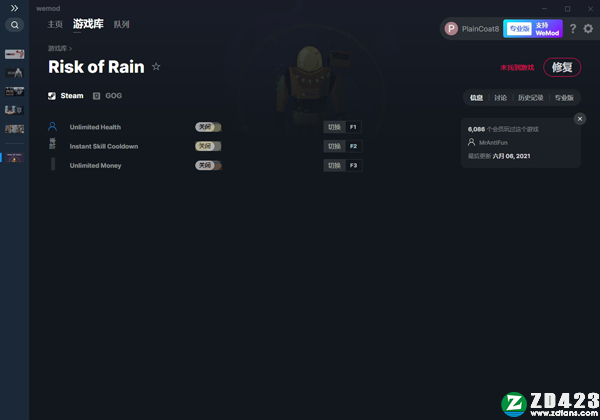
![Hallmark Card Studio 21破解版-Hallmark Card Studio 21(贺卡制作软件)永久免费版下载 v21.0.0.5[百度网盘资源]](/wp-content/uploads/2023/09/19/06/202309190615160090140000.jpeg)

